Arduino软件安装步骤
- 格式:doc
- 大小:264.50 KB
- 文档页数:5
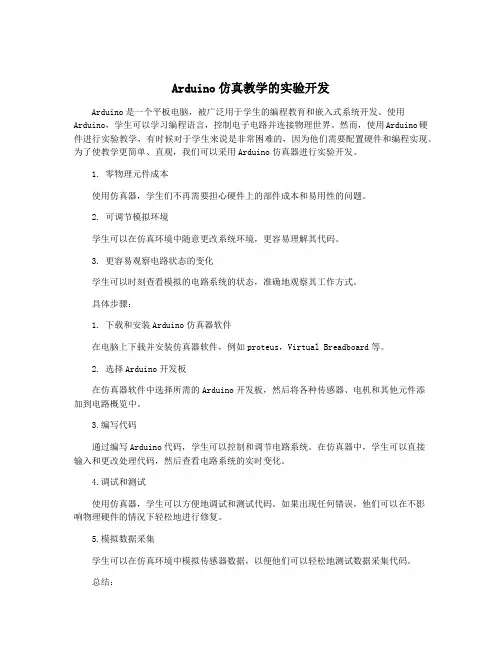
Arduino仿真教学的实验开发Arduino是一个平板电脑,被广泛用于学生的编程教育和嵌入式系统开发。
使用Arduino,学生可以学习编程语言,控制电子电路并连接物理世界。
然而,使用Arduino硬件进行实验教学,有时候对于学生来说是非常困难的,因为他们需要配置硬件和编程实现。
为了使教学更简单、直观,我们可以采用Arduino仿真器进行实验开发。
1. 零物理元件成本使用仿真器,学生们不再需要担心硬件上的部件成本和易用性的问题。
2. 可调节模拟环境学生可以在仿真环境中随意更改系统环境,更容易理解其代码。
3. 更容易观察电路状态的变化学生可以时刻查看模拟的电路系统的状态,准确地观察其工作方式。
具体步骤:1. 下载和安装Arduino仿真器软件在电脑上下载并安装仿真器软件,例如proteus,Virtual Breadboard等。
2. 选择Arduino开发板在仿真器软件中选择所需的Arduino开发板,然后将各种传感器、电机和其他元件添加到电路概览中。
3.编写代码通过编写Arduino代码,学生可以控制和调节电路系统。
在仿真器中,学生可以直接输入和更改处理代码,然后查看电路系统的实时变化。
4.调试和测试使用仿真器,学生可以方便地调试和测试代码。
如果出现任何错误,他们可以在不影响物理硬件的情况下轻松地进行修复。
5.模拟数据采集学生可以在仿真环境中模拟传感器数据,以便他们可以轻松地测试数据采集代码。
总结:使用Arduino仿真器进行实验开发,可以使学生在真实世界的电子电路与代码的过程中,更轻松地学习嵌入式系统开发。
也可以在没有物理硬件帮助的情况下,对产品的原型进行测试和验证。
这对于教学、测试开发过程来说,是相当有用的。
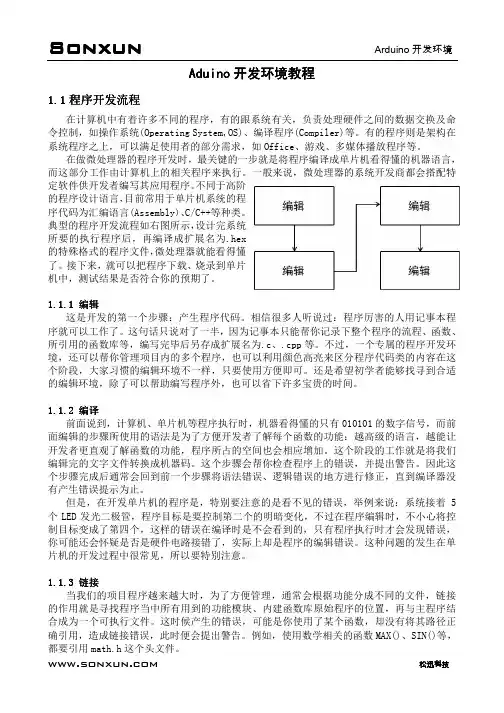

Arduino 使用教程 DreamFactory 0Arduino 使用教程梦工厂Arduino 控制器控制器使用使用使用教程教程Arduino 使用教程梦工厂概 述什么什么是是Arduino?Arduino 是一块基与开放原始代码的Simple i/o 平台,並且具有使用类似java,C 语言的开发环境。
让您可以快速使用Arduino 语言与Flash 或Processing…等软件,作出互动作品。
Arduino 可以使用开发完成的电子元件例如Switch 或Sensors 或其他控制器、LED、步进电机或其他输出裝置。
Arduino 也可以独立运作成为一个可以跟软件沟通的平台,例如说:flash processing Max/MSP VVVV 或其他互动软件…Arduino 开发IDE界面基于开放原始码原则,可以让您免费下载使用开发出更多令人惊奇的互动作品。
什么什么是是Roboduino?DFRduino 与Arduino 完全兼容,只是在原来的基础上作了些改进。
Arduino 的IO 使用的孔座,做互动作品需要面包板和针线搭配才能进行,而DFRduino 的IO 使用针座,使用我们的杜邦线就可以直接把各种传感器连接到DFRduino 上。
特色描述1. 开放原始码的电路图设计,程式开发界面免费下载,也可依需求自己修改!! 2. DFRduino 可使用ISP 下载线,自我將新的IC 程序烧入「bootloader」; 3. 可依据官方电路图,简化DFRduino 模组,完成独立云作的微处理控制器;4. 可简单地与传感器、各式各样的电子元件连接(如:红外线,超声波,热敏电阻,光敏电阻,伺服电机等); 5. 支援多样的互动程式 如: Flash,Max/Msp,VVVV,PD,C,Processing 等; 6. 使用低价格的微处理控制器(ATMEGA168V-10PI); 7. USB 接口,不需外接电源,另外有提供9VDC 输入接口;8. 应用方面,利用DFRduino ,突破以往只能使用滑鼠,键盘,CCD 等输入的裝置的互动內容,可以更简单地达成单人或多人游戏互动。
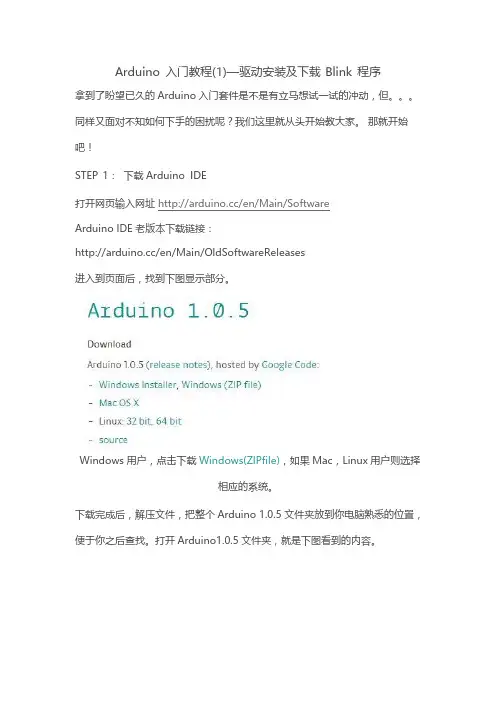
Arduino 入门教程(1)—驱动安装及下载 Blink 程序拿到了盼望已久的 Arduino 入门套件是不是有立马想试一试的冲动,但。
同样又面对不知如何下手的困扰呢?我们这里就从头开始教大家。
那就开始吧!STEP 1:下载 Arduino I DE打开网页输入网址/en/Main/SoftwareArduino IDE 老版本下载链接:/en/Main/OldSoftwareReleases进入到页面后,找到下图显示部分。
Windows 用户,点击下载Windows(ZIPfile),如果 Mac,Linux 用户则选择相应的系统。
下载完成后,解压文件,把整个 Arduino 1.0.5 文件夹放到你电脑熟悉的位置,便于你之后查找。
打开 Arduino1.0.5 文件夹,就是下图看到的内容。
STEP 2 : 安装驱动把 USB 一端插到 UNO 上,另一端连到电脑。
连接成功后,UNO 板的红色电源指示灯 ON 亮起。
然后,打开控制面板,选择设备管理器。
找到其它设备-->Arduino-xx,右击选择更新驱动程序软件。
在弹出的对话框中选择下面一项--> 手动查找并安装驱动程序软件。
打开到 Arduino IDE 安装位置,就是上面那个解压文件的位置,选择搜索路径到 drivers,点击下一步。
选择始终安装此驱动程序软件,直至完成。
出现下图,说明驱动安装成功。
此时,设备管理器端口会显示一个串口号。
帖子最后罗列了一些驱动安装可能遇到的问题!STEP 3 : 认识 Arduino I DE打开 Arudino IDE,就会出现 Arduino IDE 的编辑界面。
如果英文界面,你不太习惯的话,可以先更改为中文界面。
选择菜单栏 File --> Preferences。
会跳出下面这个对话框,选择 Editor language --> 简体中文,点击 OK。
关闭 Arduino IDE,重新打开,就是中文界面了!先简单认识看一下 Arduino 的这个编译器,以后可是要经常和它打交道的。
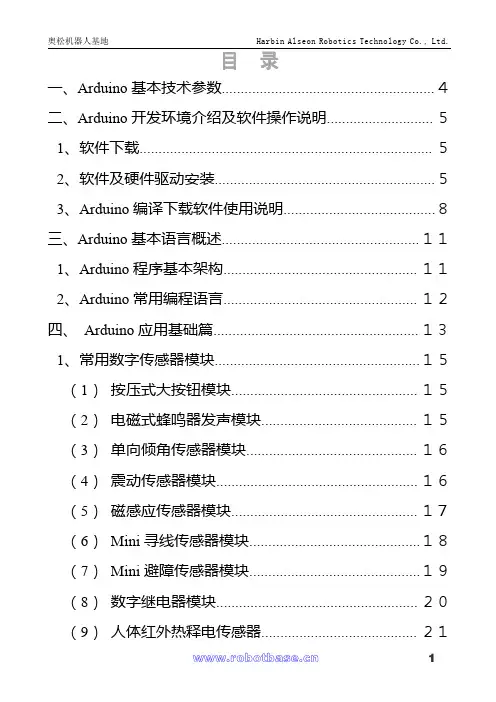

Arduino入门教程--课前准备--Arduino驱动安装及1.0 IDE菜单介绍编译器版本:Arduino 1.0实验器件:ocrobot mango控制板(Arduino兼容)一块Arduino控制板到手后,首先需要在电脑上把驱动装上,这样才可以进行各种实验。
第一步需要把Arduino IDE下载回来(IDE就是arduino的软件程序开发环境)点击下面链接进行下载:下载后自己找地方解压缩放好就行了Mango在各操作系统的驱动下载:Windows:XP、WIN7 32位需要手工更新驱动,驱动在IDE目录下drivers\FTDI USB Drivers目录中,指定目录为之后自动搜索即可。
WIN7 64位,WIN8自动在线更新驱动即可。
Linux:Ubuntu下自动识别驱动,使用管理员权限启动IDE即可识别到端口。
然后将买回来的arduino拆了包装,使用方头usb数据线连接到电脑,本文以win7 32位为例,会出现识别到新硬件显示。
然后会开始查找系统内驱动。
如果没有找到驱动,会显示这个画面。
这时,需要在开始菜单,“计算机”上面点右键,点“属性”。
然后点击设备管理会看到打了感叹号的未识别硬件在未识别硬件上点右键,点击“属性”,选择更新驱动程序软件。
选择浏览计算机以查找驱动程序软件然后目录选择你下载好的arduino1.0所在目录的drivers目录注意,如果您的计算机提示无法找到驱动,需要将目录进一步定位到\drivers\FTDI USB Drivers即可点击下一步,就可以安装好驱动了。
安装好驱动后,就可以显示是COM几端口,我这里显示的是COM14端口。
========分割线下面为扩展阅读========接着我们介绍下Arduino的IDE界面,以Arduino 1.0 IDE为例,首先进入软件目录。
然后就可以看到arduino.exe文件,双击打开IDE。
首先映入眼帘的是下图的界面,工具栏按钮功能依次为“编译”--“上传”--“新建程序”--“打开程序”--“保存程序”--“串口监视器”菜单栏上,首先看File菜单~介绍如下:接下来看Edit菜单~介绍如下:Sketch菜单介绍Tools菜单介绍结尾来一个MANGO的介绍图Arduino入门教程--第一课--板载LED闪烁实验编译器版本:Arduino 1.0arduino上有一个名称为L的led发光二级管,这个led其实是连接在13号引脚上的,所以我们通过控制13号引脚就能够控制此led灯闪烁。


Arduino开发板入门教程第一章:Arduino简介Arduino是一款开源硬件平台,广泛应用于物联网、机器人和自动化领域。
它由一个简单易用的硬件开发板和一个基于Java的集成开发环境(IDE)组成。
本章将介绍Arduino的基本知识和原理。
1.1 Arduino开发板的组成Arduino开发板包含一个微控制器、一组输入输出引脚和一些其他的电子元件。
常用的Arduino型号有Arduino Uno、Arduino Nano和Arduino Mega等。
1.2 Arduino的特点和应用Arduino具有开源、低成本、易使用和可扩展的特点,使其成为广大电子爱好者和创客的首选。
它可以用于建造简单的电子装置、控制传感器、驱动电机以及与计算机进行通信等。
第二章:Arduino的基本用法本章将详细介绍Arduino的基本用法,包括设置Arduino开发环境、编写代码、上传程序以及与外部电路的连接。
2.1 Arduino开发环境的安装与设置首先,需要从Arduino官方网站上下载并安装Arduino集成开发环境(IDE)。
安装完成后,用户需要选择合适的开发板和端口。
2.2 Arduino编程基础Arduino使用一种类似C语言的编程语言。
本节将介绍Arduino编程的基本结构、语法和常用函数。
同时,还将介绍数字输入/输出、模拟输入/输出和串口通信等常用功能。
2.3 Arduino程序的上传编写好的Arduino程序需要通过USB接口将代码上传到开发板上。
本节将介绍如何将程序上传到Arduino开发板,并进行调试和测试。
2.4 Arduino与外部电路的连接Arduino开发板上有多个数字引脚和模拟引脚,可以与外部电路进行连接。
本节将介绍如何使用面包板和杜邦线将Arduino与LED、电位器、温度传感器等外部元件进行连接,并通过编写程序进行控制和读取。
第三章:Arduino的高级用法在本章中,将介绍一些Arduino的高级应用,包括使用库函数、扩展Arduino功能以及与其他设备的通信等。
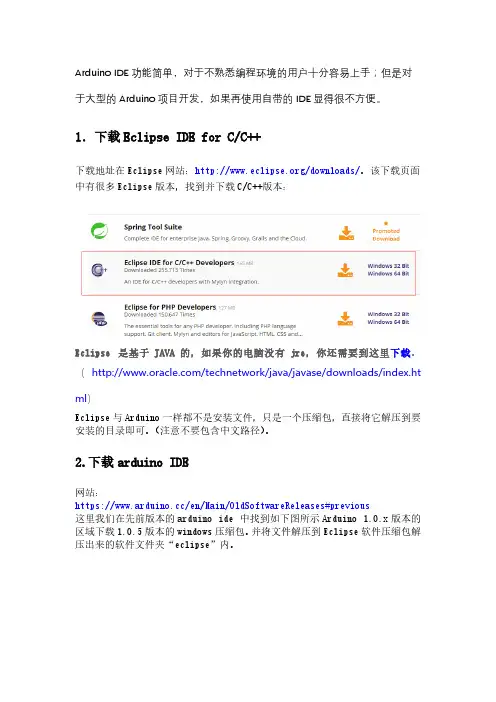
Arduino IDE功能简单,对于不熟悉编程环境的用户十分容易上手;但是对于大型的Arduino项目开发,如果再使用自带的IDE显得很不方便。
1.下载Eclipse IDE for C/C++下载地址在Eclipse网站:/downloads/。
该下载页面中有很多Eclipse版本,找到并下载C/C++版本:Eclipse 是基于JAVA的,如果你的电脑没有jre,你还需要到这里下载。
(/technetwork/java/javase/downloads/index.ht ml)Eclipse与Arduino一样都不是安装文件,只是一个压缩包,直接将它解压到要安装的目录即可。
(注意不要包含中文路径)。
2.下载arduino IDE网站:https:///en/Main/OldSoftwareReleases#previous这里我们在先前版本的arduino ide 中找到如下图所示Arduino 1.0.x版本的区域下载1.0.5版本的windows压缩包。
并将文件解压到Eclipse软件压缩包解压出来的软件文件夹“eclipse”内。
3.安装arduino eclipse 插件--运行eclipse;--依次从菜单中选择”help -> install new software“,在弹出的窗口中输入:http://www.baeyens.it/eclipse/update--注意取消” "group items by category"“的选中,然后选中要安装的插件点击”Next“后,就会有软件安装的过程,安装过程中会弹出警告直接点击”OK“即可在软件安装完成后会提示重启软件。
软件安装进程:安装期间的安全警告:重启软件提示:4.配置软件--软件重启后选择windows -> preferences,在左侧会出现Arduino的选项,点开,选择Arduino,在右边窗口中需要配置Arduino的IDE目录和Arduino的库函数,第一个就是”解压Arduino的路径arduino-1.0.2“,第二个,可以在文件夹中新建一个”mylibrary“的文件夹,然后选中use arduino tools in eclipse。
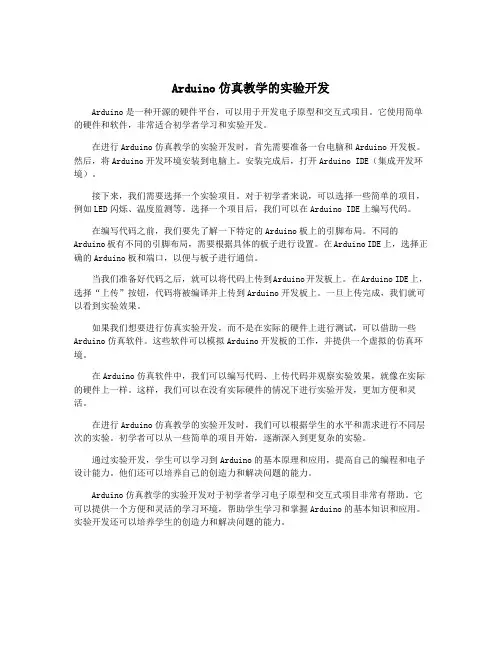
Arduino仿真教学的实验开发Arduino是一种开源的硬件平台,可以用于开发电子原型和交互式项目。
它使用简单的硬件和软件,非常适合初学者学习和实验开发。
在进行Arduino仿真教学的实验开发时,首先需要准备一台电脑和Arduino开发板。
然后,将Arduino开发环境安装到电脑上。
安装完成后,打开Arduino IDE(集成开发环境)。
接下来,我们需要选择一个实验项目。
对于初学者来说,可以选择一些简单的项目,例如LED闪烁、温度监测等。
选择一个项目后,我们可以在Arduino IDE上编写代码。
在编写代码之前,我们要先了解一下特定的Arduino板上的引脚布局。
不同的Arduino板有不同的引脚布局,需要根据具体的板子进行设置。
在Arduino IDE上,选择正确的Arduino板和端口,以便与板子进行通信。
当我们准备好代码之后,就可以将代码上传到Arduino开发板上。
在Arduino IDE上,选择“上传”按钮,代码将被编译并上传到Arduino开发板上。
一旦上传完成,我们就可以看到实验效果。
如果我们想要进行仿真实验开发,而不是在实际的硬件上进行测试,可以借助一些Arduino仿真软件。
这些软件可以模拟Arduino开发板的工作,并提供一个虚拟的仿真环境。
在Arduino仿真软件中,我们可以编写代码、上传代码并观察实验效果,就像在实际的硬件上一样。
这样,我们可以在没有实际硬件的情况下进行实验开发,更加方便和灵活。
在进行Arduino仿真教学的实验开发时,我们可以根据学生的水平和需求进行不同层次的实验。
初学者可以从一些简单的项目开始,逐渐深入到更复杂的实验。
通过实验开发,学生可以学习到Arduino的基本原理和应用,提高自己的编程和电子设计能力。
他们还可以培养自己的创造力和解决问题的能力。
Arduino仿真教学的实验开发对于初学者学习电子原型和交互式项目非常有帮助。
它可以提供一个方便和灵活的学习环境,帮助学生学习和掌握Arduino的基本知识和应用。
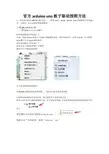
官方arduino uno板子驱动按照方法1、首先将主板用USB线与板子连上,一般的win7,win8,win10,mac系统都是自动安装的,安装后,打开设备管理器会看到此时说明驱动已经安装上了注意:此处com16是我自己电脑上面截图过来的,你在安装后不一定是com16,但只要是com+数字比如com3就是对的。
此时说明驱动已经安装上了。
很多人问“设备管理器”在哪里?鼠标右击计算机选择属性点击设备管理器就看到了。
注意MAC系统没有设备管理器,一般是在usb设备里面查看。
2.如果你的电脑没有自动安装,那么请参考下面的安装方法参考上面的打开设备管理器的方法,打开设备管理器,在设备管理器会看到有黄色感叹号的显示,黄色感叹号后面也可能是Arduino uno,鼠标右击“未知设备”或者“arduino uno”右击后选择第一个“更新驱动程序软件”下面点击“浏览计算机以查找驱动程序软件”然后点击“浏览”选择驱动的路径驱动在你的arduino安装文件夹中,这里要重点说一下,这个driver文件夹的位置,很多人找不到,其实这个文件在我们提供的arduino1.7.8的arduino软件里面有,而arduino1.7.8这个软件的位置就在驱动安装方法的同一个文件夹里面,你在打开这个文档之前应该已经看到了最后点击“下一步”安装过程中可能会显示下面的提示看到这个请点击安装然后会看到说明已经安装好了,回过头来看设备管理器看到了红框内的com16就代表安装好了再次强调一下你的电脑安装后不一定是com16,很多用户会纠结我的为什么不收com16?只要装上有com口就可以下面使用了下面会介绍arduino IDE软件是使用方法Arduino IDE软件是使用方法Arduino IDE软件的使用解压arduino1.7.8软件,这个软件在这个文档的上一级文件夹里面,打开这个文件双击红框内的图标下面我们用软件自带的blink程序测试一下板子烧写功能按照上面的1234操作点击blink出现下面的界面这个红框内的就是要我们设置的,下面我们设置一下第一步选择板卡按照上面的123步骤找到arduino uno板卡点击一下第2步选择端口点一下com16,这个com16口就是我们之前自动安装或者安装驱动后的端口com16第3步就是烧写程序此时你的USB线和板子还是连在电脑上面的点击红框内的图标会出现进度条最终会出现下面的现象就代表烧写完成并验证板子是好的驱动安装和软件使用方法介绍完毕,祝你学习愉快!这里再说下驱动安装好后就可以看书或者说明书学习了,而书或者说明书上面的驱动安装方法是根据增强版讲解的,所以我们在用原版arduino板子的时候,你看过这个文档就不需要看书或者说明书上面的驱动安装方法了,完全可以忽略了。
Arduino IDE Nano 使用说明书V.1.0版本修订历史目录第一章绪论 (4)1.1编写目的 (4)1.2产品简介 (4)1.3关于Arduino Nano (4)第二章准备篇 (6)2.1开发环境Arduino IDE (6)2.1.1 安装IDE (6)2.1.2 安装驱动 (8)2.1.3 IDE界面介绍 (12)第三章程序编写 (15)3.1 Hello Arduino ! (15)3.1.1 运行程序与观察实验结果 (15)第一章绪论1.1 编写目的为广大电子爱好者创客提供快捷、实用、方便的开发学习平台。
让广大电子爱好者更好的掌握Arduino及其扩展系统设计的方法和设计原则,以及相应的硬件调试方法。
进一步加深对Arduino及其扩展系统设计和应用的理解。
本教程将由浅入深,带领大家一起学习Arduino的各个功能,为您开启全新的Arduino之旅。
本手册共分为两部分:1.准备篇:主要介绍Arduino常用开发软件的使用以及一些下载调试的技巧。
2.实战篇:主要包括软件和硬件,硬件部分主要介绍各模块功能、原理;软件部分主要介绍各部分程序。
1.2 产品简介Arduino-RFID-Kit 是基于Arduino NANO 作为核心主控,L298N作为电机驱动的一款多功能学习套件,Arduino套件配套了各种传感器模块,可灵活连接。
Arduino配套各类资料,技术手册,例程等,手把手教你从入门到精通。
每位电子爱好者都可轻松上手,实现自己想要的功能。
1.3关于Arduino NanoArduino-Nano-Kit以Arduino Nano作为主控板,有14个数字输入/输出引脚(其中6个可用作PWM输出)、6个模拟输入、1个16 MHz陶瓷谐振器、1个USB连接、1个电源插座、1个ICSP 头和1个复位按钮。
它包含了支持微控制器所需的一切,只需通过USB电缆将其连至计算机或者通过AC-DC适配器或电池为其供电即可开始。
ArduinoIDE搭建ESP8266开发环境及项⽬演⽰
{
https:///qq_27295403/article/details/103957458
}
{
是⼀款由乐鑫 Espressif 公司制作的低成本的 Wi-Fi 芯⽚,具有完整的 TCP / IP 协议栈和微控制器功能。
它专为移动设备、可穿戴电⼦产品和物联⽹应⽤设计,功耗很低且价格⾮常低廉。
我这⾥使⽤的开发板即搭载了这款芯⽚。
是由 Arduino 官⽅提供的⽀持 C 语⾔的集成开发环境,主要是针对 Arduino 系列的开发板进⾏编程。
通过简单的配置,可以在原本的编程环境⾥添加上对 ESP8266 开发板的⽀持。
对于熟悉 Arduino 函数库和开发流程的⽤户,基本上没有任何使⽤上的区别。
⼀、添加 ESP8266 ⽀持
⾸先从下载最新版本的 Arduino IDE 软件并安装。
安装完成以后,进⼊⾸选项(Preferences),找到附加开发板管理器地址(Additional Board Manager URLs),并在其后添加如下信息:
/stable/package_esp8266com_index.json
管理器附加地址
之后点击⼯具 - 开发板 - 开发板管理器,进⼊开发板管理器界⾯:
开发板管理器
找到esp8266并安装:
esp8266
安装完成后,重启 Arduino IDE 软件。
在⼯具 - 开发板选项中即会看到 ESP8266 开发板的选项:
ESP8266 开发板}。
如何在Arduino上进行电子项目的编程第一章:Arduino简介和环境搭建Arduino是一款开源的物联网平台,拥有简单易学、功能强大的特点,因此在电子项目的开发中被广泛应用。
本章将介绍Arduino的基本知识和环境搭建方法。
第一节:Arduino简介Arduino是一个由供开发人员使用的硬件和软件平台,用于构建数字设备和交互对象。
它基于开源原理,并提供了开发工具和编程语言以简化硬件的使用。
Arduino平台包含一个基于Atmel AVR型单片机的物理编程开发板和一个基于Java的开发环境。
它可以用于开发各种物联网设备、机器人、传感器等电子项目。
第二节:Arduino环境搭建要开始在Arduino上进行电子项目的编程,我们首先需要安装Arduino开发环境。
它可以在Arduino官网上免费下载得到,并支持多种操作系统。
下载并安装后,我们需要连接Arduino开发板与计算机,并选择正确的开发板类型和端口。
接下来,我们可以通过编写代码并上传到开发板上,实现不同的功能。
第二章:Arduino编程基础在掌握了Arduino的基本知识和环境搭建后,我们可以开始学习Arduino的编程基础。
本章将介绍Arduino编程语言和常用库函数的使用方法。
第一节:Arduino编程语言Arduino编程语言基于C/C++,拥有一套简化的语法和函数库。
在Arduino编程中,我们可以使用常见的编程概念,例如变量、函数、条件语句和循环语句。
此外,Arduino还提供了一些特殊的函数,用于操作硬件模块和传感器。
第二节:库函数的使用Arduino为常见的硬件模块和传感器提供了丰富的库函数,通过使用这些库函数,可以简化我们的编程过程。
例如,我们可以使用Wire库函数来实现I2C总线通信,使用Servo库函数来控制舵机的角度。
掌握并合理使用这些库函数,将极大地提高我们的编程效率。
第三章:实例分析:LED闪烁通过学习了Arduino的基本知识和编程基础,我们可以开始分析一个实际的示例项目。
Arduino 测试平台介绍:开发板:ArduinoUNO 官方版/Arduino Mega2560官方版Arduino 开发软件版本:1.54UTFT 库安装说明:1.在我们提供的资料中找到UTFT.zip 压缩包2. 打开官方编译软件,点击”程序”à”导入库”à”Add Library ”,选中UTFT.zip.如下图:3. 在”工具”à”板卡”中选择您匹配的板卡, ”工具”à”Port ”选择匹配的COM 口,一切正常点击下载即可看到点亮后的效果。
Arduino 开发板直插说明:请按照下图所示,仔细检查插入方向和位置,准确无误后再上电。
ArduinoUNO 连接图:Arduino Mega2560连接图:其他单片机使用杜邦线接线说明:Instructions for Hardware IO ConnectionTFT Pin Arduino Pin- NoteLED A0 Backlight Control,Hight level EnableCLK A1 Serial Interface Clock SignalSDI A2 Serial Input SignalRS A3 Command or Parameter SellectRST A4 Reset SignalCS A5 Chip Sellect Signal//VCC:5V DC.//GND:Ground.//How to save IO pin(see the notes below)://note1:LED is also can be connected to 3.3V or 5V,So that Backlight will be always on.//note2:RST can be connected to MCU reset pin,to save a IO pin.//note3:CS can be connected to GND,So that Chip Sellect will be always Enable.//中文说明://VCC:可以接5V也可以接3.3V//LED:可以接5V也可以接3.3V或者使用任意空闲IO控制(高电平使能)//GND:接电源地//说明:如需要尽可能少占用IO,可以将LCD_CS接地,LCD_LED接3.3V,LCD_RST接至单片机复位端,//将可以释放3个可用IO。